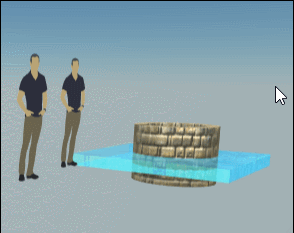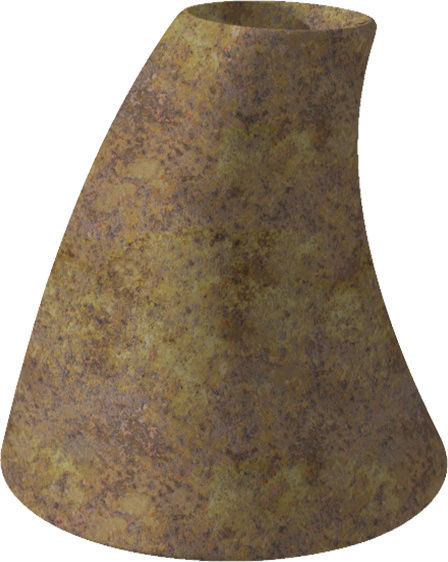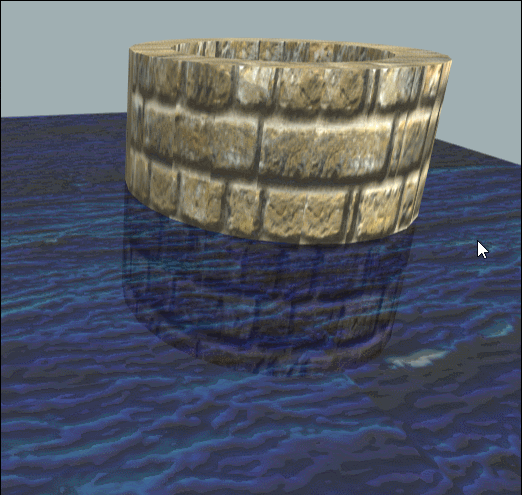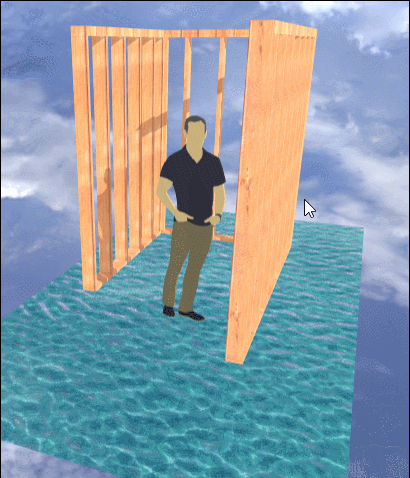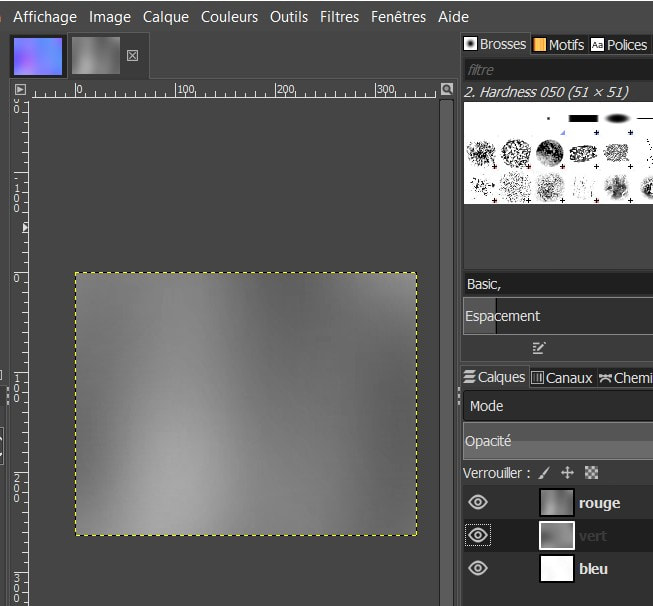Un Plugin PBR gratuit pour le free SketchUp Make 2017! (VF) by Samuel TALLET
Version 1.5 du 14 Juillet 2018 : Peut fonctionner en VR + Casque et manettes adéquates !
(attention il y a 3 fichiers à charger! Le Plugin, l'exportateur GlTF, la bibliothèque de Matériaux PBR ! (+100)
Version 1.5 du 14 Juillet 2018 : Peut fonctionner en VR + Casque et manettes adéquates !
(attention il y a 3 fichiers à charger! Le Plugin, l'exportateur GlTF, la bibliothèque de Matériaux PBR ! (+100)
Pour faire de la transparence, il faut mettre un % d'opacité sur l'image PNG de la texture!
Avec par exemple le free Pixlr online
Et ne pas oublier toujours dans l'éditeur d'image de baisser la Luminosité!
Et re-importer l'image dans SKetchUp (Simplement Importer "Comme texture" en redessinant sur une surface)!
Avec par exemple le free Pixlr online
Et ne pas oublier toujours dans l'éditeur d'image de baisser la Luminosité!
Et re-importer l'image dans SKetchUp (Simplement Importer "Comme texture" en redessinant sur une surface)!
*** Les réflexions se mitonnent en mettant le curseur "Métallique" à fond! ***
Attention dans le cas de simple face, la mettre sur le côté "éclairé" avant de la texturer PBR!
Attention dans le cas de simple face, la mettre sur le côté "éclairé" avant de la texturer PBR!
On peut sauvegarder un Matériau PBR! (+ Maps)
Clic Droit sur une des Vignettes de la palette des Textures "utilisées dans le modèle"
dans la liste des matières utilisées dans le modèle ("la petite maison")
Cela crée un un fichier .skm que vous pouvez mettre dans le répertoire Su PBR
C:\ProgramData\SketchUp\SketchUp 2017\SketchUp\Materials\
Renommer un fichier .skm en .zip, Unzip et on retrouve toutes les images!
Ou sauvegarder le SKP 3D en KMZ, en .zip, Unzip mais les textures sont renommées en texture, texture_0 etc...
Ou pour une seule texture : Clic Droit sur la vignette / Exporter l'image
On peut faire les "maps" dans cet éditeur free online !
Clic Droit sur une des Vignettes de la palette des Textures "utilisées dans le modèle"
dans la liste des matières utilisées dans le modèle ("la petite maison")
Cela crée un un fichier .skm que vous pouvez mettre dans le répertoire Su PBR
C:\ProgramData\SketchUp\SketchUp 2017\SketchUp\Materials\
Renommer un fichier .skm en .zip, Unzip et on retrouve toutes les images!
Ou sauvegarder le SKP 3D en KMZ, en .zip, Unzip mais les textures sont renommées en texture, texture_0 etc...
Ou pour une seule texture : Clic Droit sur la vignette / Exporter l'image
On peut faire les "maps" dans cet éditeur free online !
Si par hasard on voulait récupérer les "maps" d'un matériau en tant qu'images!
Elle sont codées en Base64 dans le fichier document.xml venant du fichier des matériaux .skm
Fichier .skm que l'on renomme (.zip), qu'on dézipe, et on trouve ce fichier document.xml
On l'ouvre avec Chrome, (peut prendre quelques secondes donc patience)
on y trouve du code dont on extrait après des attributs (ici la "normal map" )
<n0:Attribute key="normalTextureURI" ...>
LE CODE DE LA NORMAL MAP EST ECRIT ICI. (commence par data:image/jpeg;base64,/ jusqu'à non compris
</n0:Attribute>
C'est ce code que l'on met par CTRL + C, Ctrl + V dans cette ligne (peut prendre quelques secondes)
<img src="LE CODE DE LA NORMAL MAP EST ECRIT ICI." /> ligne que l'on glisse dans une page html!
du genre (que l'on enregistre sous un nom quelconque) :
<!doctype html>
<html lang="fr">
<head>
<meta charset="utf-8">
<title>Titre de la page</title>
<link rel="stylesheet" href="style.css">
<script src="script.js"></script>
</head>
<body>
<img src="LE CODE DE LA NORMAL MAP EST ECRIT ICI." />
</body>
</html>
Une fois tout ceci fait il ne reste plus qu'à sauvegarder l'image qui apparait, sur cette page html que l'on a ouverte avec un navigateur, par un simple Clic Droit (sur l'image) / Enregistrer sous! :)
Cela sera pareil pour les autre "Maps" qui peuvent se trouver dans le même fichier document.xml
<n0:Attribute key="metalRoughTextureURI" ...>
ICI, LE CODE D'UNE CARTE METALLIQUE-RUGOSITE.
</n0:Attribute> Attention dans ce PBR les cartes Metalliques / Rugosité sont "mélées" !
Spécification du format glTF 2.0 utilisé par le plugin PBR :
La couche bleue de l'image contient la carte métallique.
La couche verte de l'image contient la carte de rugosité.
Elle sont codées en Base64 dans le fichier document.xml venant du fichier des matériaux .skm
Fichier .skm que l'on renomme (.zip), qu'on dézipe, et on trouve ce fichier document.xml
On l'ouvre avec Chrome, (peut prendre quelques secondes donc patience)
on y trouve du code dont on extrait après des attributs (ici la "normal map" )
<n0:Attribute key="normalTextureURI" ...>
LE CODE DE LA NORMAL MAP EST ECRIT ICI. (commence par data:image/jpeg;base64,/ jusqu'à non compris
</n0:Attribute>
C'est ce code que l'on met par CTRL + C, Ctrl + V dans cette ligne (peut prendre quelques secondes)
<img src="LE CODE DE LA NORMAL MAP EST ECRIT ICI." /> ligne que l'on glisse dans une page html!
du genre (que l'on enregistre sous un nom quelconque) :
<!doctype html>
<html lang="fr">
<head>
<meta charset="utf-8">
<title>Titre de la page</title>
<link rel="stylesheet" href="style.css">
<script src="script.js"></script>
</head>
<body>
<img src="LE CODE DE LA NORMAL MAP EST ECRIT ICI." />
</body>
</html>
Une fois tout ceci fait il ne reste plus qu'à sauvegarder l'image qui apparait, sur cette page html que l'on a ouverte avec un navigateur, par un simple Clic Droit (sur l'image) / Enregistrer sous! :)
Cela sera pareil pour les autre "Maps" qui peuvent se trouver dans le même fichier document.xml
<n0:Attribute key="metalRoughTextureURI" ...>
ICI, LE CODE D'UNE CARTE METALLIQUE-RUGOSITE.
</n0:Attribute> Attention dans ce PBR les cartes Metalliques / Rugosité sont "mélées" !
Spécification du format glTF 2.0 utilisé par le plugin PBR :
La couche bleue de l'image contient la carte métallique.
La couche verte de l'image contient la carte de rugosité.
Maintenant si on voulait récupérer les maps séparées de la Rugosité / Métallique
C'est plus facile : il suffit d'utiliser GIMP (free) et demander Décomposer par Calques!
On obtient les différents calques donc les images correspondantes en niveaux de gris!
Ci-dessous la décomposition de la carte Normale du matériau Water (mers du Sud)
C'est plus facile : il suffit d'utiliser GIMP (free) et demander Décomposer par Calques!
On obtient les différents calques donc les images correspondantes en niveaux de gris!
Ci-dessous la décomposition de la carte Normale du matériau Water (mers du Sud)